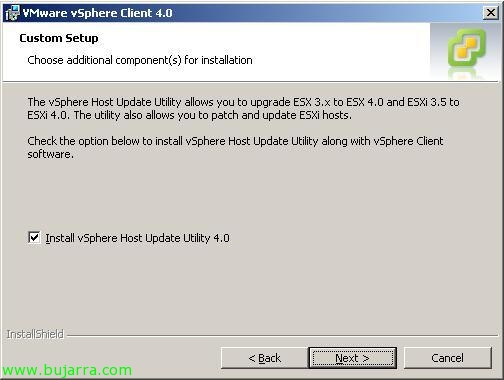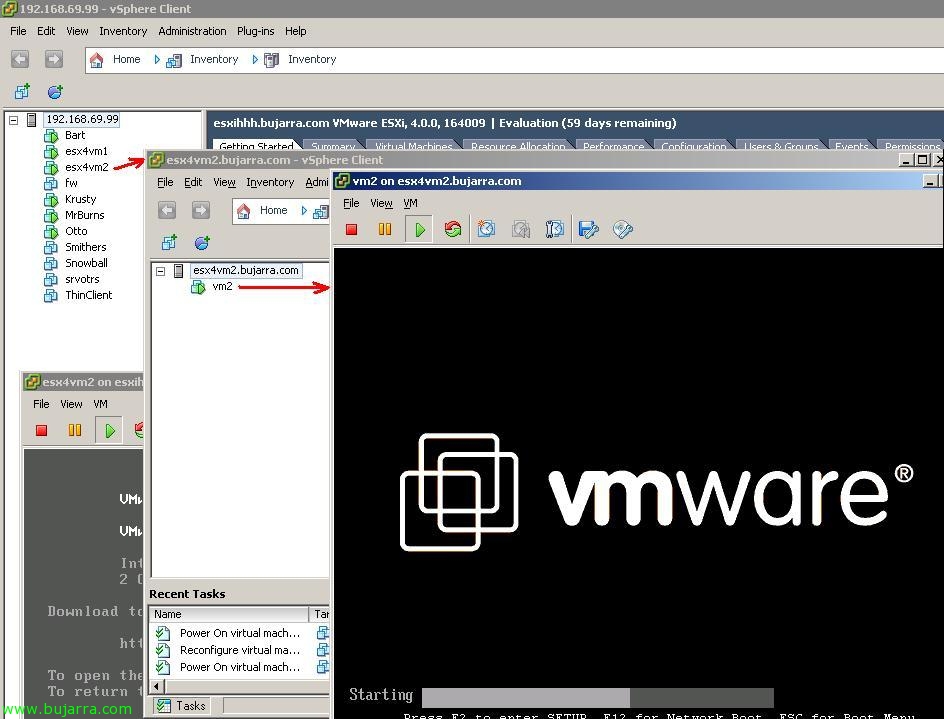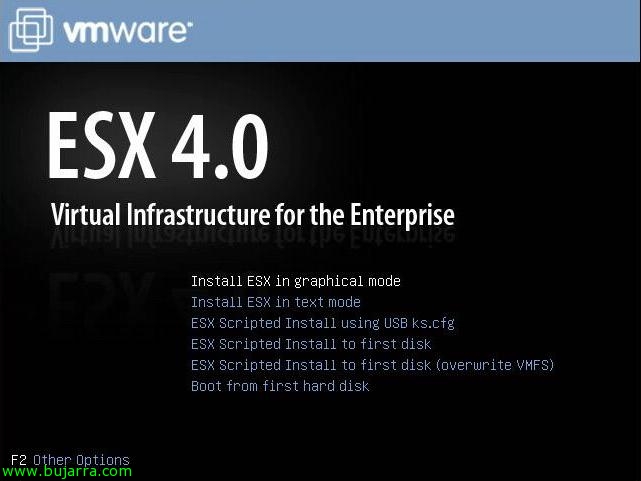使用 Veeam Backup & 复制,用于备份和复制我们的虚拟环境
这款名为 Veeam Backup and Replication 的 Veeam 产品, 为我们提供了备份和复制 VMware 虚拟环境的可能性, 适用于 VMware Infrastructure 3 如何 VMware vSphere 4 (VMware ESX 或 VMware ESXi, 取决于购买的许可证, 产品已付款, 但非常便宜). 它将允许我们对我们在感兴趣的位置指示的虚拟机进行备份, 我们将能够保留我们感兴趣的同一虚拟机的任意数量的副本, 因为 Veeam 将逐步存储它们. 就个人而言,我喜欢的是复制, 因为备份是由 VCB 或 VMware Data Recovery 提供给我们的, 复制可以在我们拥有的另一个存储阵列中执行,并且复制的虚拟机将选择性地放置在 VMware 清单中, 就像备份一样, 我们可以有这么多副本 […]